スリムタワーパソコンVOSTROをハイスペックに改造!

私の使っているパソコンは、web従事者でありながらDELLの4万円くらい買えるVOSTROスリムタワーのパソコンです。
こちらのパソコンの買い替え何がいい?の記事でも、私のパソコンを紹介しています。
そんな激安パソコンでも画像編集や動画サイトもスムーズに動きますし、特に不便はありません。
しかし、仕事上ちょっとした動画編集をする必要性がでてきて、いよいよパソコンの買い替えか?とも思ったのですが、予算などを計算してみたところ「このVOSTROスリムタワーを改造した方が安い!」という結果に。
ということで今回は、現状のスリムタワーパソコンのままでも、動画編集したり、オンラインゲームでさえも快適に動くくらいのパソコンにするために、スリムタワーのままでスペックの向上と速度を早くする方法をご紹介。
DELL VOSTROスリムタワーのスペック
まずはメモリを追加しただけの、ほぼ素のDELL VOSTRO のスペックがこちら。

要約すると、CPUがIntel Celeron G1820、Win7でメモリが8GB、グラフィックがIntel HD Graphics Famiryといったところ。
まぁ、低価格パソコンの代名詞といった具合です。(笑)
3DMarkというフリーソフトを使ってグラフィック性能を検証してみたところ、
なんと3fpsしかでませんでした。(笑)
聞いたことありますか?3fpsですよ?
ちなみにfpsとは、3D動画の滑らかさを表す数値でオンラインゲームなどで重要な指標ですが、この3fpsがどれくらいなのかというと、動画が動画とは呼べない状態、素人のパラパラ漫画と言えばよいでしょうか。
3D動画がカクカクしてスムーズに動かない状態です。
グラフで見るとこんな感じ。
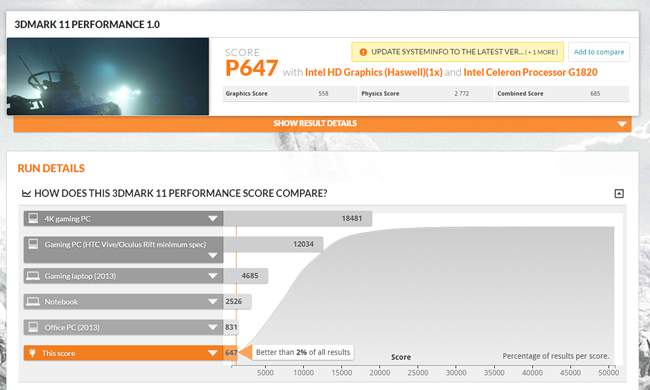
底辺も底辺。
2013年に企業で使われていたパソコンよりもさらに悪い、ということらしいです。
このカクカクスリムタワーのグラフィックスはIntel HD GraphicsというCPUに搭載されたグラフィック機能を使っていて、いわゆるグラフィックボードというものではありません。
わかりやすく言えば、グラフィック専門の機械ではなくCPUがグラフィックを兼任しているという状況でしょうか。
グラフィック専門ではないので、3Dの処理が得意ではないんですね。
このカクカクの状態では動画を編集することなど不可能ですし、動画編集を行う場合、使用する動画編集ソフトが「一定性能以上のグラフィックボードを推奨環境」としていることが多く、現時点では環境が整っていません。
ということで、スリムタワーにグラボ(グラフィックボード)を搭載する必要があります。
スリムタワー用のグラフィックボード
スリムタワー用のグラボは商品数が多くない上、電源のパワーが低いスリムタワーでは、補助電源を必要としないグラボが必要となるため、かなり製品が絞られます。
その中でもGeForceの定番どころで比較してみますと、このような感じになります。
NVIDIA GeForce GTX750Ti
コアクロック:Base 1020MHz Boost 1085MHz
メモリクロック:5400MHz(128bit)
ビデオメモリ:2GB(GDDR5)
出力:D-subx1 HDMIx1 DVI-Dx1
補助電源の必要なし
GF-GT710-E1GB/HS
コアクロック:Base 954Mhz
メモリクロック:1,600Mhz
ビデオメモリ:DDR3 1GB 64bit
映像出力:HDMI / DVI-D / D-Sub 15pin
補助電源の必要なし
グラフィックボードは、一度積んでしまえば交換ということはめったに無いので、安いものは買わずに、納得したものを購入しましょう。
さらにグラフィックボードについて詳しく知りたい方は、こちらのスリムタワーパソコンにグラボを取り付ける方法の記事をご覧ください。
グラボを積んだ後の結果もご紹介しています。
スリムタワーにもHDDを増設
次に容量が少なく一杯になってきたHDD。
動画を編集するには心もとないため、容量の大きいものに取り替え…ではなく、スリムタワーにHDDを増設し2台にしてみたいと思います。
基本的にスリムタワーパソコンにHDDを2台設置するのは無理とよく言われていますが、私は事実スリムタワーへの増設を行っています。
ただスペースがあまりないことは事実なので、専用マウントや別売りのマウントを使うことはできません。
よって2.5インチで1TBのHDDを「マジックテープで固定する」という方法をとりました。
詳しいHDDの増設方法は、こちらのスリムタワーパソコンにHDDを増設する方法をご覧ください。
スリムタワーパソコンの改造まとめ
グラフィックボードの取付、HDDの増設、最後にはCPUの交換まで行って、最終的にはVOSTROとは言えない仕上がりになりました。
ただ、こういった改造を行っても、同等のパソコンを新品で買うよりは安く仕上がる訳で、改造のやり甲斐はあります。
もちろん性能も天と地ほど変わりますし、マザーボードが壊れ無い限りは、部品を交換しながら数10年は使用していけるパソコンとなります。
皆さんも高価なパソコンを購入するよりも、まずはスリムタワーを手に入れて、必要に応じて改造してみてはいかがでしょうか?





